- Bien que rare, le taux FPS peut chuter lorsque l'ordinateur portable est branché en charge et affecter votre expérience de jeu.
- Cela se produit généralement lorsque l'ordinateur portable surchauffe lorsqu'il est branché ou que le chargeur n'a pas une puissance nominale optimale.
- Pour corriger l'erreur, contrôlez la surchauffe ou mettez à jour le pilote graphique, entre autres méthodes ici.
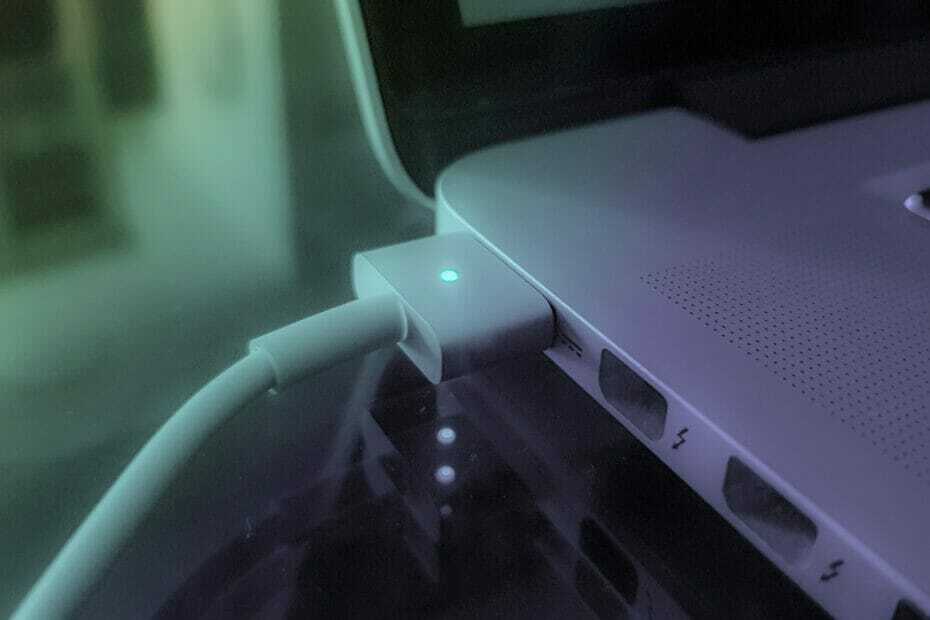
XINSTALLER EN CLIQUANT SUR LE FICHIER DE TÉLÉCHARGEMENT
Ce logiciel maintiendra vos pilotes opérationnels, vous protégeant ainsi des erreurs informatiques courantes et des pannes matérielles. Vérifiez tous vos pilotes maintenant en 3 étapes faciles :
- Télécharger DriverFix (fichier de téléchargement vérifié).
- Cliquez sur Lancer l'analyse pour trouver tous les pilotes problématiques.
- Cliquez sur Mettre à jour les pilotes pour obtenir de nouvelles versions et éviter les dysfonctionnements du système.
- DriverFix a été téléchargé par 0 lecteurs ce mois-ci.
FPS est essentiellement le nombre d'images que l'ordinateur dessine en une seconde donnée, également appelées images par seconde. C'est un aspect critique en matière d'affichage. Mais, de nombreux utilisateurs signalent que le FPS chute lorsque l'ordinateur portable est branché en charge.
Le FPS est important pour ceux qui aiment jouer ou éditer, car un affichage clair et net est d'une importance primordiale ici. Une baisse de FPS est donc une source de préoccupation. Mais, le plus souvent, c'est un problème trivial qui fait chuter le FPS lorsque l'ordinateur portable est branché.
Alors, passons maintenant aux solutions les plus efficaces pour le problème.
Que dois-je faire si le FPS chute lorsque l'ordinateur portable est branché ?
1. Quelques vérifications de base
La première chose à vérifier est de savoir si le chargeur connecté à l'ordinateur portable a une puissance nominale optimale. Certains ordinateurs portables nécessitent un chargeur de 90 W et la connexion d'un chargeur de 65 W ou moins peut entraîner une chute de FPS pendant la charge.
Consultez le site Web du fabricant pour plus d'informations à ce sujet.
En dehors de cela, les problèmes de chauffage peuvent souvent entraîner une baisse du FPS. Et de nombreux ordinateurs portables sont connus pour chauffer lorsqu'ils sont branchés, même si la hausse de température n'est pas visible. Découvrir comment vérifier la température du CPU, et si c'est bien la cause sous-jacente, résoudre le problème de surchauffe.
2. Mettre à jour le pilote graphique
- Presse les fenêtres + S pour lancer le Recherche menu, entrez Gestionnaire de périphériques dans le champ de texte, puis cliquez sur le résultat de recherche pertinent qui s'affiche.
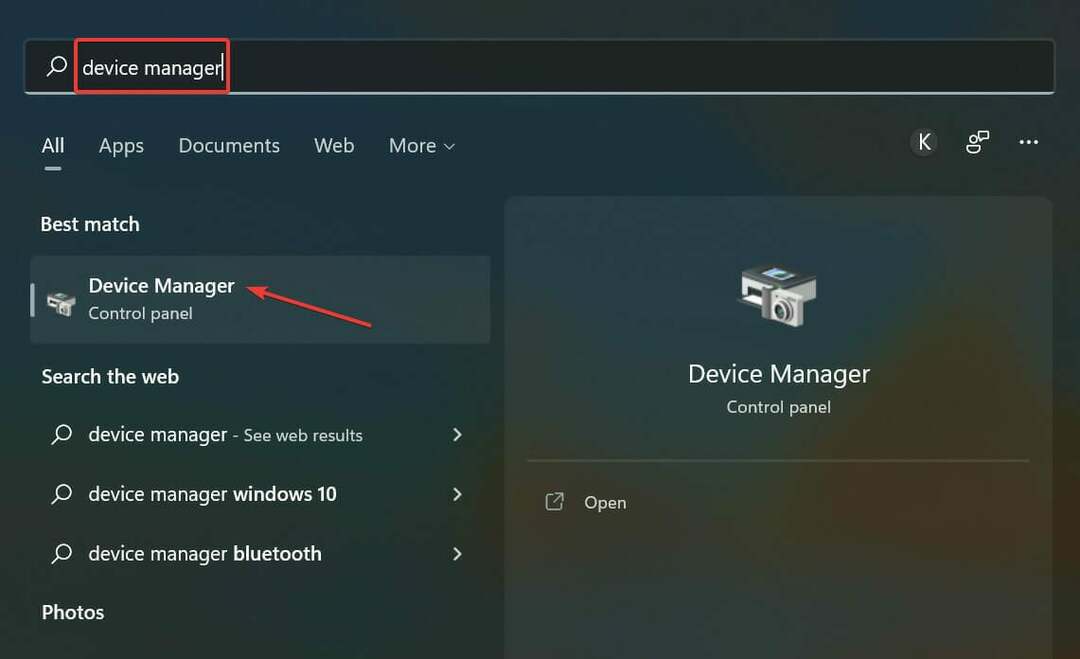
- Maintenant, double-cliquez sur le Prises d'écran entrée.
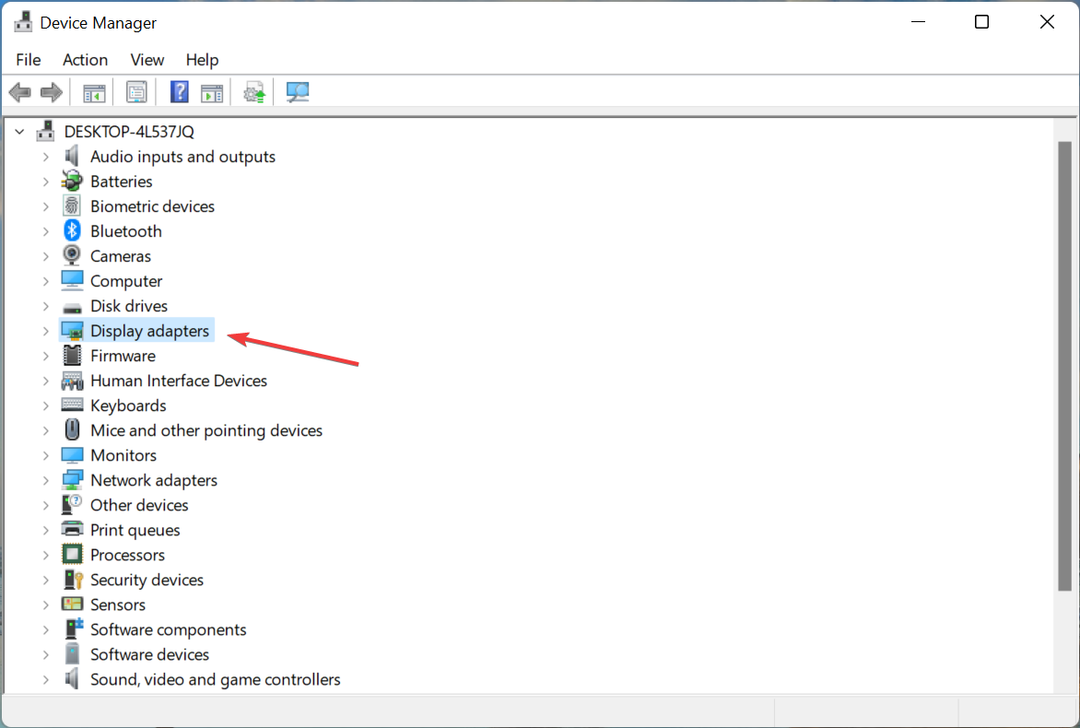
- Faites un clic droit sur la carte graphique installée et sélectionnez Mettre à jour le pilote depuis le menu contextuel.
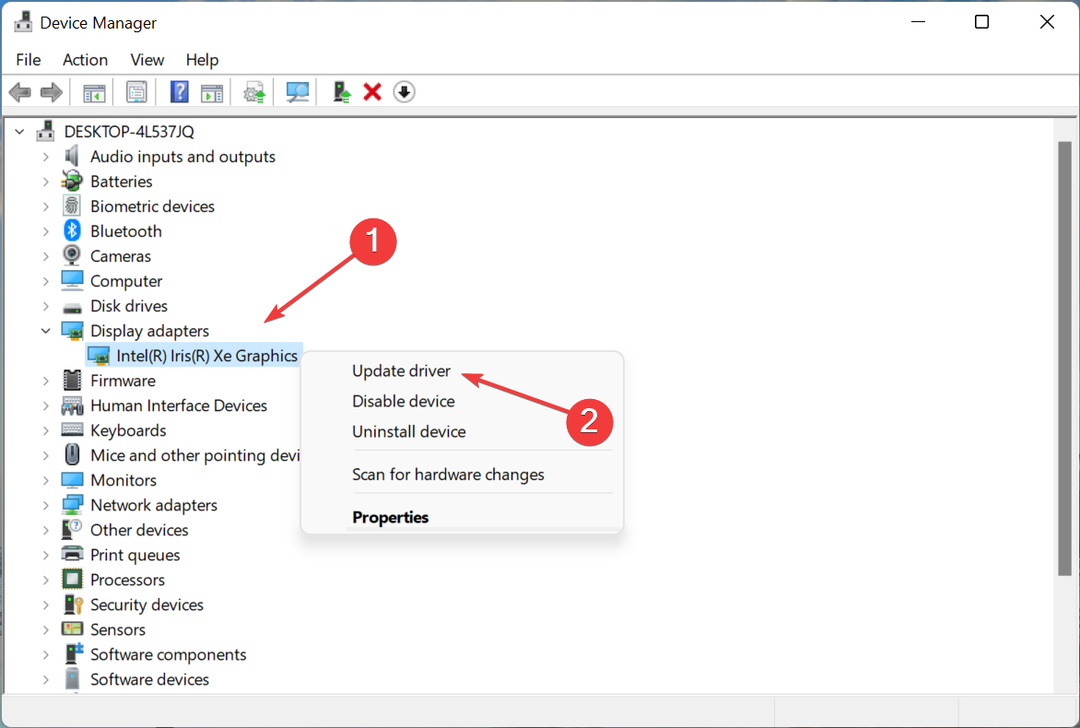
- Enfin, sélectionnez Rechercher automatiquement des pilotes dans le Mettre à jour les pilotes la fenêtre.
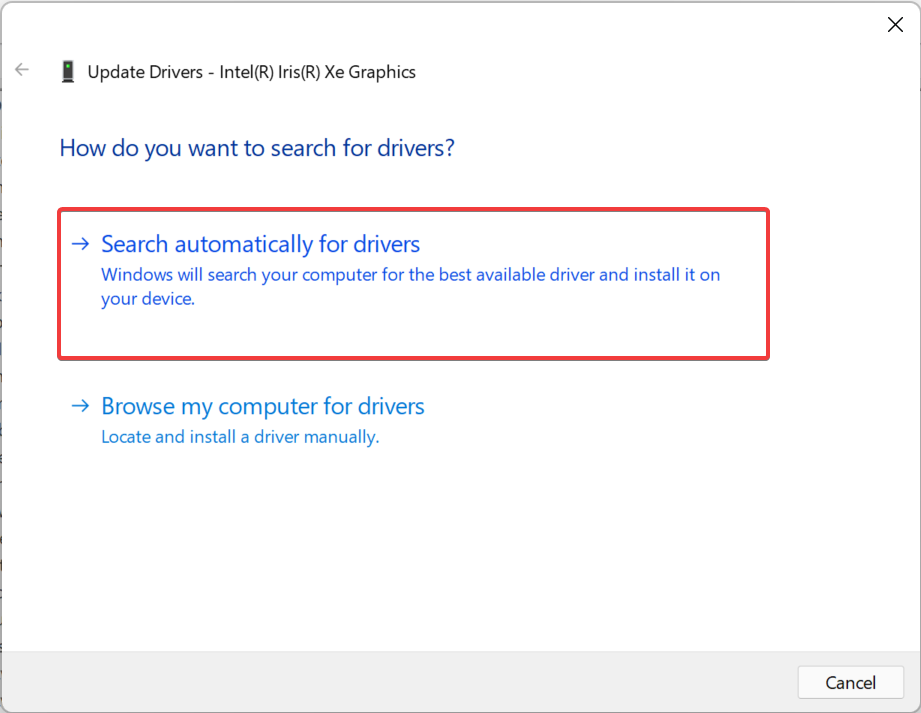
Une fois cela fait, attendez que Windows localise la meilleure version disponible et l'installe. Si la mise à jour échoue, essayez l'autre méthodes pour mettre à jour les pilotes dans Windows 11. Après la mise à jour du pilote, vérifiez si le FPS chute lorsque l'ordinateur portable est branché, le problème est résolu.
En outre, vous pouvez utiliser une application tierce fiable. Nous recommandons DriverFix, un outil dédié qui analysera toutes les sources possibles et installera automatiquement la dernière version disponible pour les pilotes disponibles sur le système.
⇒ Obtenir DriverFix
3. Désactiver le mode chuchotement (graphiques Nvidia)
Le mode Whisper est une fonctionnalité qui réduit le bruit produit pendant le jeu lorsque l'ordinateur portable est branché. Il le fait en abaissant le FPS qui pourrait être à l'origine du problème dans votre cas.
Alors, dirigez-vous simplement vers le panneau de configuration NVIDIA et désactivez Mode Chuchotement dans Gérer les paramètres 3D.
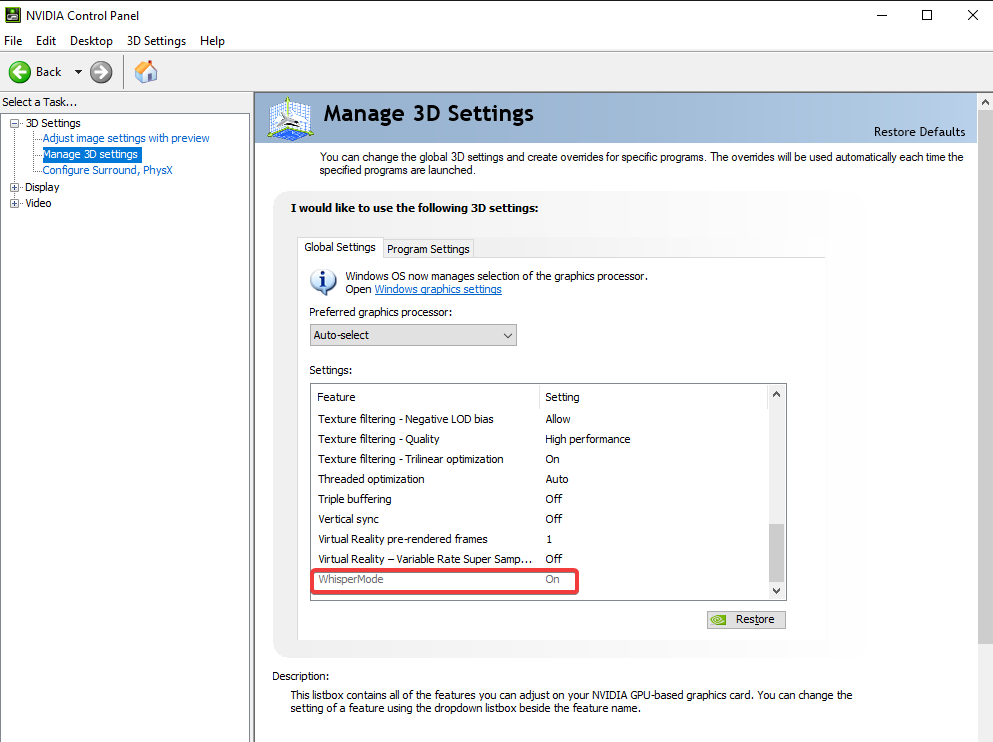
Une fois cela fait, vérifiez si le FPS chute lorsque l'ordinateur portable est branché, le problème est résolu. Sinon, passez à la dernière méthode.
4. Mettre à jour le BIOS
Si aucune des méthodes répertoriées ici n'a fonctionné, votre dernière option consiste à mettre à jour le BIOS. N'oubliez pas que c'est délicat et que tout manquement de votre part peut endommager le PC de manière irréparable.
De plus, les étapes exactes pour mettre à jour le BIOS sont différentes pour chaque fabricant, alors consultez le site Web du fabricant du système, bien que notre guide dédié devrait vous aider à vous en faire une idée.
Ça y est, le FPS ne devrait plus chuter lorsque le portable est branché. Si c'est toujours le cas, le problème réside probablement dans le matériel et vous devriez le faire vérifier dans un atelier de réparation.
Découvrez également comment configurer les meilleurs paramètres FPS dans Windows 11.
Dites-nous quel correctif a fonctionné et la baisse de FPS que vous avez remarquée plus tôt, dans la section des commentaires ci-dessous.
 Vous avez toujours des problèmes ?Corrigez-les avec cet outil :
Vous avez toujours des problèmes ?Corrigez-les avec cet outil :
- Téléchargez cet outil de réparation de PC noté Excellent sur TrustPilot.com (le téléchargement commence sur cette page).
- Cliquez sur Lancer l'analyse pour trouver les problèmes Windows qui pourraient causer des problèmes au PC.
- Cliquez sur Tout réparer pour résoudre les problèmes avec les technologies brevetées (Remise exclusive pour nos lecteurs).
Restoro a été téléchargé par 0 lecteurs ce mois-ci.


